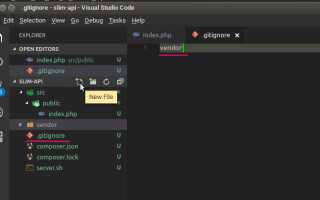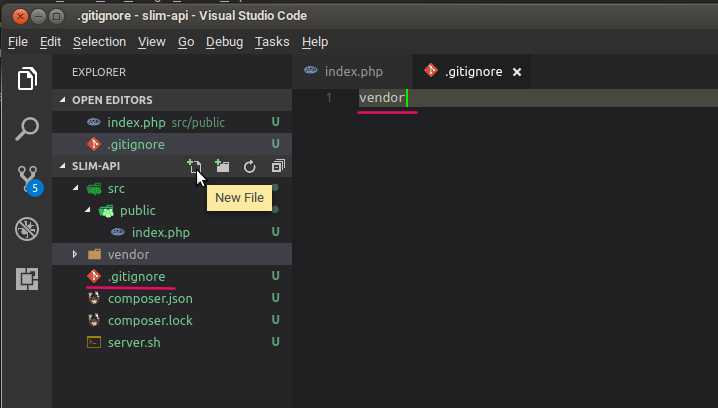
Файл .gitignore необходим для исключения из индексации Git временных файлов, настроек среды и других артефактов, не нужных в репозитории. Visual Studio предоставляет встроенные инструменты для создания и редактирования этого файла, что упрощает управление проектом и минимизирует конфликты.
Правильное добавление .gitignore снижает объем репозитория и предотвращает попадание в систему контроля версий данных, специфичных для локальной машины. В инструкции приведены точные шаги для быстрого создания и настройки файла в контексте проектов на C#, ASP.NET и других технологиях, поддерживаемых Visual Studio.
Далее рассмотрим, как в несколько кликов сформировать .gitignore, использовать шаблоны из официального репозитория GitHub и настроить исключения с учетом особенностей конкретного проекта.
Создание нового проекта в Visual Studio с поддержкой Git
Для создания проекта с интеграцией Git выполните следующие шаги:
- Откройте Visual Studio и выберите Создать новый проект.
- В появившемся окне укажите тип проекта (например, консольное приложение, веб-приложение и т.д.).
- Нажмите Далее, введите имя проекта и выберите расположение для сохранения.
- Обратите внимание на пункт Инициализировать репозиторий Git. Отметьте этот чекбокс, чтобы автоматически создать локальный Git-репозиторий.
- Нажмите Создать, Visual Studio автоматически инициализирует репозиторий и добавит стандартные файлы проекта.
- Для управления репозиторием откройте панель Контроль версий (View → Git Changes).
При создании проекта с Git репозиторием сразу появляется возможность добавлять .gitignore и выполнять коммиты без дополнительных настроек.
Если нужно использовать удалённый репозиторий, после создания локального нажмите Подключиться к удалённому репозиторию и введите URL вашего Git-сервера (GitHub, Azure DevOps и др.).
Поиск и подключение расширения Git в Visual Studio
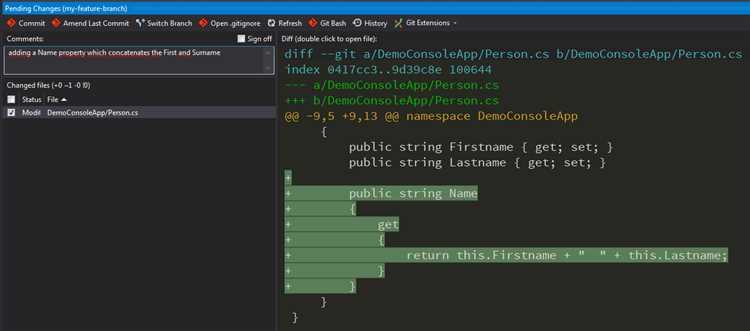
Для работы с gitignore в Visual Studio необходимо убедиться, что установлен компонент Git. Откройте меню Extensions → Manage Extensions. В разделе Online введите в строку поиска «Git». В списке найдите расширение GitHub Extension for Visual Studio или Git Tools, официально поддерживаемые Microsoft.
Выберите нужное расширение и нажмите Download. После загрузки потребуется перезапустить Visual Studio для завершения установки. Убедитесь, что версия Visual Studio поддерживает выбранное расширение (например, Visual Studio 2019 и выше).
Проверить успешную интеграцию Git можно в окне Team Explorer, открыв его через меню View → Team Explorer. Там появятся команды для управления репозиториями, включая инициализацию и подключение к существующим Git-репозиториям.
Если расширение отсутствует или недоступно, рекомендуется обновить Visual Studio через Help → Check for Updates. Поддержка Git встроена в последние версии IDE, что избавляет от необходимости использовать сторонние плагины.
Создание файла.gitignore вручную через интерфейс редактора
Для создания файла .gitignore в Visual Studio выполните следующие действия:
- В панели «Обозреватель решений» выберите корневую папку вашего репозитория.
- Кликните правой кнопкой мыши по папке и выберите Добавить → Новый элемент.
- В открывшемся окне найдите пункт Текстовый файл, задайте имя файла
.gitignore(обязательно с точкой в начале) и нажмите Добавить. - Откроется пустой текстовый редактор. Впишите необходимые правила игнорирования файлов и папок, например:
bin/– исключить папку с бинарными файламиobj/– исключить временные сборки*.user– исключить пользовательские настройки Visual Studio- Сохраните изменения (Ctrl + S).
- Проверьте, что файл появился в корне проекта и отслеживается системой Git.
Рекомендуется добавлять в .gitignore стандартные шаблоны для Visual Studio, доступные на официальных ресурсах GitHub или gitignore.io, чтобы избежать случайного включения временных и системных файлов.
Использование шаблонов .gitignore для популярных языков и платформ
Для упрощения настройки файла .gitignore в Visual Studio рекомендуют применять готовые шаблоны, адаптированные под конкретный язык программирования или платформу. Это сокращает риск случайного добавления временных файлов, сборок и артефактов в репозиторий.
GitHub поддерживает репозиторий с шаблонами .gitignore для самых распространённых технологий. В Visual Studio можно импортировать эти шаблоны либо вручную добавить соответствующий файл из каталога https://github.com/github/gitignore.
Например, для проектов на C# и .NET существует шаблон VisualStudio.gitignore, который исключает бинарные файлы, каталоги сборок, файлы пользовательских настроек и логи. Для проектов на Python используется шаблон Python.gitignore, включающий игнорирование виртуальных окружений, файлов pycache и локальных конфигураций.
Для мобильной разработки с Xamarin подходит VisualStudio.gitignore с добавлением шаблона для Android (Android.gitignore) и iOS (Objective-C.gitignore). Веб-проекты на JavaScript и TypeScript часто используют Node.gitignore, исключающий node_modules и временные файлы редакторов.
Чтобы добавить шаблон в Visual Studio, создайте новый файл .gitignore в корне проекта и вставьте содержимое выбранного шаблона. После этого адаптируйте при необходимости – например, добавьте исключения под специфические каталоги или конфигурации.
Использование шаблонов снижает время настройки и помогает избежать конфликтов из-за ненужных файлов в репозитории.
Добавление файла .gitignore в индекс Git и фиксация изменений
После создания файла .gitignore в корне проекта необходимо добавить его в индекс Git для отслеживания. Откройте терминал в папке репозитория и выполните команду:
git add .gitignore
Эта команда включит файл в следующую фиксацию (commit). Для проверки статуса выполните:
git status
Убедитесь, что .gitignore отображается в разделе «Changes to be committed». Далее создайте коммит с описанием изменения:
git commit -m «Добавлен файл .gitignore для исключения временных и служебных файлов»
Команда сохранит текущее состояние проекта вместе с файлом игнорирования. Если проект уже содержит файлы, которые теперь исключены через .gitignore, но они уже были добавлены в индекс, потребуется предварительно удалить их из индекса командой:
git rm —cached <имя_файла_или_папки>
Это гарантирует, что файлы перестанут отслеживаться и не попадут в последующие коммиты, что соответствует правилам, заданным в .gitignore.
Проверка работы .gitignore и исключение ненужных файлов из коммитов
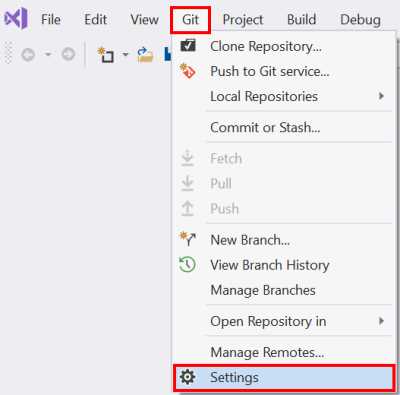
После создания и настройки файла .gitignore в Visual Studio необходимо убедиться, что он корректно исключает указанные файлы и папки из индексации Git. Для этого откройте окно Терминал или Командную строку внутри Visual Studio и выполните команду:
git status
git rm --cached путь/к/файлу
После очистки индекса для этих файлов снова проверьте git status. Если файлы исчезли из списка изменений, значит, .gitignore работает правильно.
Для массового удаления из индекса всех игнорируемых файлов примените:
git rm -r --cached .
Затем выполните git add . и создайте коммит. Это исключит из коммитов все указанные в .gitignore элементы, сохранив их локально. В дальнейшем новые файлы, подходящие под правила .gitignore, автоматически не будут попадать в индексацию Git.
Регулярно проверяйте git status при добавлении новых файлов и обновлении .gitignore, чтобы избежать попадания временных и служебных файлов в репозиторий.
Редактирование и обновление .gitignore после первого коммита
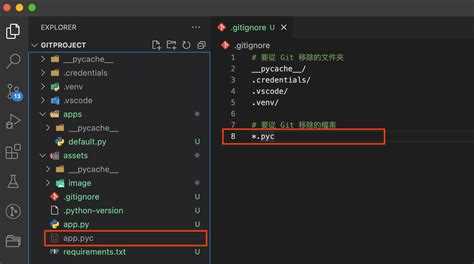
После первого коммита в репозиторий .gitignore можно корректировать для исключения новых файлов и папок. Изменения в этом файле не затронут уже проиндексированные файлы автоматически. Чтобы обновить список игнорируемых объектов, нужно выполнить следующие действия.
1. Редактирование .gitignore: Откройте файл в Visual Studio или любом текстовом редакторе. Добавьте необходимые пути или шаблоны, используя синтаксис gitignore (например, *.log для игнорирования всех файлов с расширением .log).
2. Удаление из индекса файлов, теперь игнорируемых: Выполните команду в терминале Visual Studio или Git Bash:
git rm -r —cached .
Эта команда удалит из индекса все файлы, не удаляя их из локальной файловой системы.
3. Повторный индекс файлов: После очистки индекса выполните коммит с обновленным .gitignore и изменениями индекса:
git add .
git commit -m «Обновлен .gitignore и удалены лишние файлы из индекса»
Без этого шага git продолжит отслеживать файлы, добавленные до обновления .gitignore.
4. Проверка результата: Используйте git status для контроля, что ненужные файлы больше не отображаются в списке изменений.
Обновление .gitignore после первого коммита требует аккуратности: неправильное удаление из индекса может повлечь потерю изменений. Рекомендуется делать резервные копии или использовать ветки для безопасной проверки.
Вопрос-ответ:
Как добавить файл .gitignore в проект Visual Studio?
Для добавления файла .gitignore в Visual Studio нужно открыть ваш проект, затем в меню «Проект» выбрать «Добавить новый элемент». В открывшемся окне найдите шаблон .gitignore, выберите его и нажмите «Добавить». После этого файл появится в корне проекта, и вы сможете указать в нём, какие файлы или папки не должны попадать в репозиторий Git.
Можно ли создать .gitignore вручную и как это сделать в Visual Studio?
Да, можно создать .gitignore самостоятельно. Для этого в Visual Studio откройте контекстное меню на корневой папке проекта, выберите «Добавить» → «Новый элемент», затем выберите «Текстовый файл». Назовите файл «.gitignore» с точкой в начале и добавьте нужные правила игнорирования. После сохранения файл будет работать так же, как и автоматически созданный.
Где именно должен находиться файл .gitignore в структуре проекта Visual Studio?
Файл .gitignore обычно размещается в корневой папке репозитория, то есть на верхнем уровне папок проекта. Это позволяет Git применять правила игнорирования ко всем файлам и папкам внутри проекта. Если файл будет в другой директории, его действие будет ограничено только содержимым этой папки и ниже.
Какие типы файлов обычно добавляют в .gitignore для проектов Visual Studio?
В .gitignore для проектов Visual Studio обычно включают временные и автоматически генерируемые файлы: каталоги bin и obj, файлы с расширением .user, .suo, файлы журналов, а также настройки среды, которые не должны попадать в репозиторий. Это помогает избежать конфликтов и уменьшает размер репозитория.
Что делать, если файлы уже были добавлены в репозиторий, но должны быть игнорированы через .gitignore?
Если файлы уже находятся в репозитории, добавление их в .gitignore не удалит их автоматически из индекса Git. Нужно сначала удалить их из индекса с помощью команды git rm —cached <имя_файла>, а затем сделать коммит. После этого Git начнёт игнорировать указанные файлы, как прописано в .gitignore.
Как добавить файл .gitignore в проект Visual Studio вручную?
Чтобы добавить файл .gitignore вручную, откройте ваш проект в Visual Studio, затем в обозревателе решений щелкните правой кнопкой по корню проекта и выберите «Добавить» → «Новый элемент». В открывшемся окне создайте текстовый файл с именем .gitignore. После этого откройте файл и внесите правила, описывающие, какие файлы и папки нужно игнорировать Git. Сохраните изменения, и файл будет учтен системой контроля версий.